4 šaunūs patarimai, kaip maksimaliai išnaudoti 16 GB „iPhone“.
Įvairios / / February 08, 2022
Su kiekvienu nauju „iPhone“ leidimu „Apple“ sugeba įdėti naujų ar patobulintų funkcijų į jau kompaktišką ir vis plonesnį įrenginį. Vienas apgailėtinas aspektas, kuris jau daugelį metų išlieka toks pat, yra saugojimas. Žemos klasės „iPhone“ modelio atmintis yra tik 16 GB arba tik 8 GB, jei pasirinksite ankstesnę kartą.

2014 m. gavome saldų staigmeną su „iPhone 6“ ir „6 Plus“: vidutinės ir aukščiausios pakopos saugyklos parinktys buvo sumažintos iki 64 GB ir 128 GB nuo 32 GB ir 64 GB, o kainos liko tos pačios. Tai skamba puikiai, bet standartinis modelis vis dar yra tik 16 GB.
Taigi, erdvesniems modeliams neišleidote nei vieno, nei dviejų papildomų Benjamino. Kas dabar? Būkite tikri, nors pagal šiandienos standartus 16 GB gali būti menka, yra keturi svarbūs patarimai, kaip maksimaliai padidinti vietos, kurią galite sutaupyti savo iPhone, kiekį.
Optimizuokite nuotraukų saugyklą laikydami viso dydžio failus „iCloud“.
Tikėtina, kad su „iPhone“ nufotografuojate pakankamai daug nuotraukų ir dažnai nuotraukos gali būti viena didžiausių saugyklos vietos. Tačiau yra gerų naujienų, tai nebūtinai turi būti taip. „iOS 8“ pristatė puikų triuką, kuris puikiai dera su „iCloud“, kad įsitikintumėte, jog jūsų telefone esančios nuotraukos neužima saugyklos, kurią galėtumėte naudoti kitam turiniui, pvz., muzikai ir programoms.
Ši funkcija iš tikrųjų yra tik nustatymų perjungimas. Norėdami jį suaktyvinti, eikite į Nustatymai ir bakstelėkite iCloud. Tada bakstelėkite Nuotraukos, kuri jau turėtų būti įjungta. Jei ne, kitame ekrane būk tuo tikras „iCloud“ nuotraukų biblioteka yra įjungtas. Tai būtina ne tik norint optimizuoti nuotraukų saugyklą „iPhone“, bet ir gali sinchronizuoti nuotraukas visuose įrenginiuose. Galiausiai bakstelėkite Optimizuokite „iPhone“ saugyklą. Tai prieštarauja originalių nuotraukų atsisiuntimui ir saugojimui.
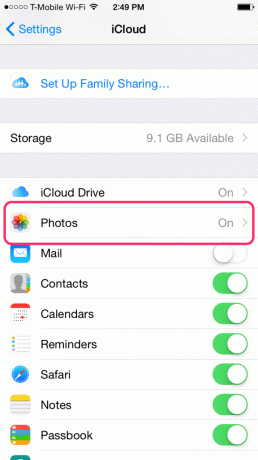

Įjungę tai, pasirenkate viso dydžio nuotraukas, kurias darote fotoaparatu, saugoti „iCloud“, o mažesnes nuotraukas – telefone. Jie atrodo lygiai tokio paties dydžio ir yra tokios pat kokybės, nes standartinėje nuotraukoje pikselių kiekis jau yra daug didesnis nei bet kuriuo atveju jūsų iPhone gali rodyti. Pagrindinis pranašumas yra mažesnis failo dydis, todėl galite atlaisvinti vietos saugykloje.
Svarbu: Nors tai greičiausiai suteiks papildomos vietos jūsų įrenginyje, tai reiškia vieta išnaudojama kitur – „iCloud“.. „Apple“ suteikia 5 GB nemokamos „iCloud“ saugyklos vietos, todėl, jei pastebėsite, kad ji pasipildo jūsų nuotraukomis, galbūt norėsite įsigyti papildomos „iCloud“ saugyklos vietos. Tik 0,99 USD per mėnesį už 20 GB (papildomi 15 GB), tai gana prieinama.
Atsikratykite senų pranešimų ir priedų
Antrasis patarimas, kurį galbūt jau matėte čia „Guiding Tech“, bet jis svarbus. Dažnai klaidingai manoma, kad saugyklą daugiausia naudoja programos, nuotraukos ir muzika. Tiesa, jie užima daug vietos, bet jei siunčiate daug pranešimų, visi šie duomenys gali sunaudoti jūsų saugyklą tiek pat, jei ne daugiau.
Jei neištrinsite pokalbių, per daugelį metų jūsų telefone gali kauptis žinutės su daugybe nuotraukų, garso ir vaizdo įrašų. Megabaitai virsta gigabaitais ir turėdami tik 16 GB vietos, nenorite, kad taip nutiktų.

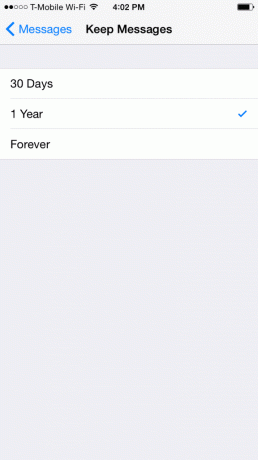
Laimei, tai nėra sunku Atsikratykite visų senų, nepageidaujamų pranešimų savo iPhone. Dar kartą turėsite eiti į Nustatymai, bet šį kartą rinkitės Žinutės. Pagal Pranešimų istorija skyrius, pranešimas Laikyti žinutes lydi tam tikras laikotarpis. Bakstelėkite tai, kad pakeistumėte iš amžinai į bet kurį 1 metai arba 30 dienų, priklausomai nuo jūsų poreikių. Viskas, kas senesnė, ištrinama, todėl rinkitės išmintingai.
Dabar grįžkite į savo Žinutės nustatymus. Slinkite žemyn žemiau Pranešimų istorija norėdami sužinoti garso ir vaizdo pranešimų galiojimo datas. Apsvarstykite galimybę juos pakeisti į Po 2 minučių greitai ir automatiškai jų atsikratyti. (Nesijaudinkite, galite pasirinkti nuolat saugoti svarbius garso ir vaizdo įrašus programoje Messages, kai juos gausite.)
Pradėkite transliuoti muziką
Perkamos ar atsisiunčiamos muzikos problema yra ta, kad ji saugoma jūsų įrenginyje, todėl vėl galite susidurti su saugyklos problema. Kai kurios puikios muzikos srautinio perdavimo paslaugos suteikia puikių alternatyvų, nes muzika, kurios klausotės, lieka internete. Be to, galite kurti grojaraščius, klausytis radijo stočių ir dar daugiau. Muzikos srautinis perdavimas niekada neužims vietos jūsų iPhone ir turėsite prieigą prie visų pasaulio dainų savo kišenėje.
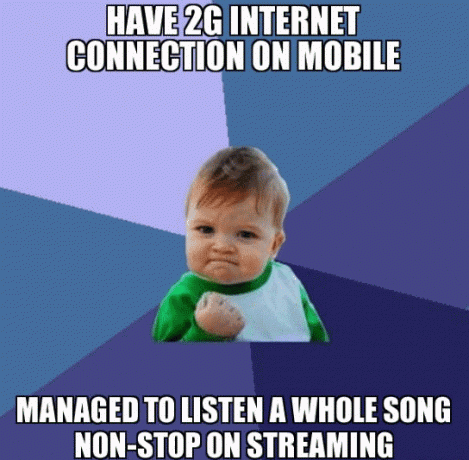
Žinoma, kad tai būtų įmanoma, jums reikia tinkamo duomenų plano. Srautinis muzikos srautas sunaudoja jūsų duomenis, o ne vietinę saugyklą, nuo 3 MB iki 10 MB vienai dainai. „T-Mobile“ muzikos laisvės pasiūlymas yra tvirtas, nes į duomenų planą neįskaičiuojama srautinė muzika. Kitas veiksnys, į kurį reikia atsižvelgti, yra kaina: muzikos srautinio perdavimo paslaugos, ypač skirtos naudoti mobiliesiems, prasideda nuo maždaug 5 USD per mėnesį, tačiau daugeliu atvejų tai yra 10 USD ar daugiau.
Jei pinigai nerūpi, pabandykite transliuoti. Populiarios srautinio perdavimo paslaugos, pvz „Spotify“. ir Rdio yra 10 USD per mėnesį, nors jie abu siūlo 50 procentų nuolaidas studentams ir vieno mėnesio nemokamus bandymus.
Rankiniu būdu tvarkykite saugyklos programą pagal programą
Kai visa kita nepavyksta, laikas pradėti ištrinti dalykus. „iOS“ turi galimybę tvarkyti programas sąraše pagal failo dydį. Iš šio sąrašo galite greitai ištrinti programas, kurių jums gali prireikti, kurios užima per daug vietos jūsų iPhone.

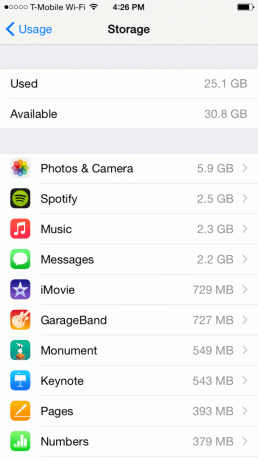
Paskutinė kelionė į Nustatymai šiam. Bendrajame rodinyje bakstelėkite Naudojimas. Čia galite pamatyti, kiek saugyklos vietos išnaudojate ir kiek liko. Po juo bakstelėkite Tvarkyti saugyklą. Priklausomai nuo to, kiek programų turite savo iPhone, sąrašas gali užtrukti kelias minutes. Viršuje yra visos gobšiausios programos.
Jeigu Nuotraukos ir fotoaparatas, Žinutės, arba Muzika rodomi viršuje, žr. aukščiau nurodytus veiksmus. Kitu atveju galite ištrinti programas po vieną tiesiog bakstelėdami pavadinimą ir pasirinkdami Ištrinti programą.
Visada galite atsisiųsti šias programas dar kartą, jei reikia, bet jei tai žaidimas, kuriame padarėte pažangą, tikėtina, kad prarasite tuos duomenis, kai programa bus ištrinta. Tačiau kai kurios programos išsaugo tokio tipo duomenis „iCloud“. Ištrinkite programas atsižvelgdami į tai, kas jums labiausiai tinka.



